Key Vault에서 인증서 서명 요청 만들기 및 병합
Azure Key Vault는 모든 CA(인증 기관)에서 발급한 디지털 인증서를 키 자격 증명 모음에 저장하도록 지원합니다. 프라이빗/공개 키 쌍을 사용하여 CSR(인증서 서명 요청) 만들기를 지원합니다. CSR은 모든 CA(내부 엔터프라이즈 CA 또는 외부 공용 CA)에서 서명할 수 있습니다. CSR(인증서 서명 요청)은 디지털 인증서를 요청하기 위해 CA에 보내는 메시지입니다.
인증서에 대한 일반적인 내용은 Azure Key Vault 인증서를 참조하세요.
Azure 구독이 없는 경우 시작하기 전에 체험 계정을 만듭니다.
파트너 CA에서 발급한 Key Vault에 인증서 추가
Key Vault는 다음 인증 기관과 협력하여 인증서 만들기를 간소화합니다.
| 공급자 | 인증서 유형 | 구성 설정 |
|---|---|---|
| DigiCert | Key Vault가 DigiCert를 통해 OV 또는 EV SSL 인증서 제공 | 통합 가이드 |
| GlobalSign | Key Vault가 GlobalSign을 통해 OV 또는 EV SSL 인증서 제공 | 통합 가이드 |
비파트너 CA에서 발급한 Key Vault에 인증서 추가
다음 단계에 따라 Key Vault와 파트너 관계가 없는 CA의 인증서를 추가합니다. (예를 들어 GoDaddy는 신뢰할 수 있는 Key Vault CA가 아닙니다.)
인증서를 추가하려는 주요 자격 증명 모음으로 이동합니다.
속성 페이지에서 인증서 아이콘을 선택합니다.
생성/가져오기 탭을 선택합니다.
인증서 만들기 화면에서 다음 값을 선택합니다.
- 인증서를 만드는 방법: 생성합니다.
- 인증서 이름: ContosoManualCSRCertificate.
- CA(인증 기관) 유형: 통합되지 않은 CA에서 발급한 인증서입니다.
- 제목:
"CN=www.contosoHRApp.com".
참고 항목
값에 쉼표(,)가 포함된 RDN(상대 고유 이름)을 사용하는 경우 특수 문자가 포함된 값을 큰따옴표로 묶습니다.
Subject에 대한 예제 항목:
DC=Contoso,OU="Docs,Contoso",CN=www.contosoHRApp.com이 예제에서 RDN
OU에는 이름에 쉼표가 있는 값이 포함되어 있습니다.OU의 결과 출력은 Docs, Contoso입니다.원하는 다른 값을 선택한 다음, 만들기를 선택하여 인증서를 인증서 목록에 추가합니다.
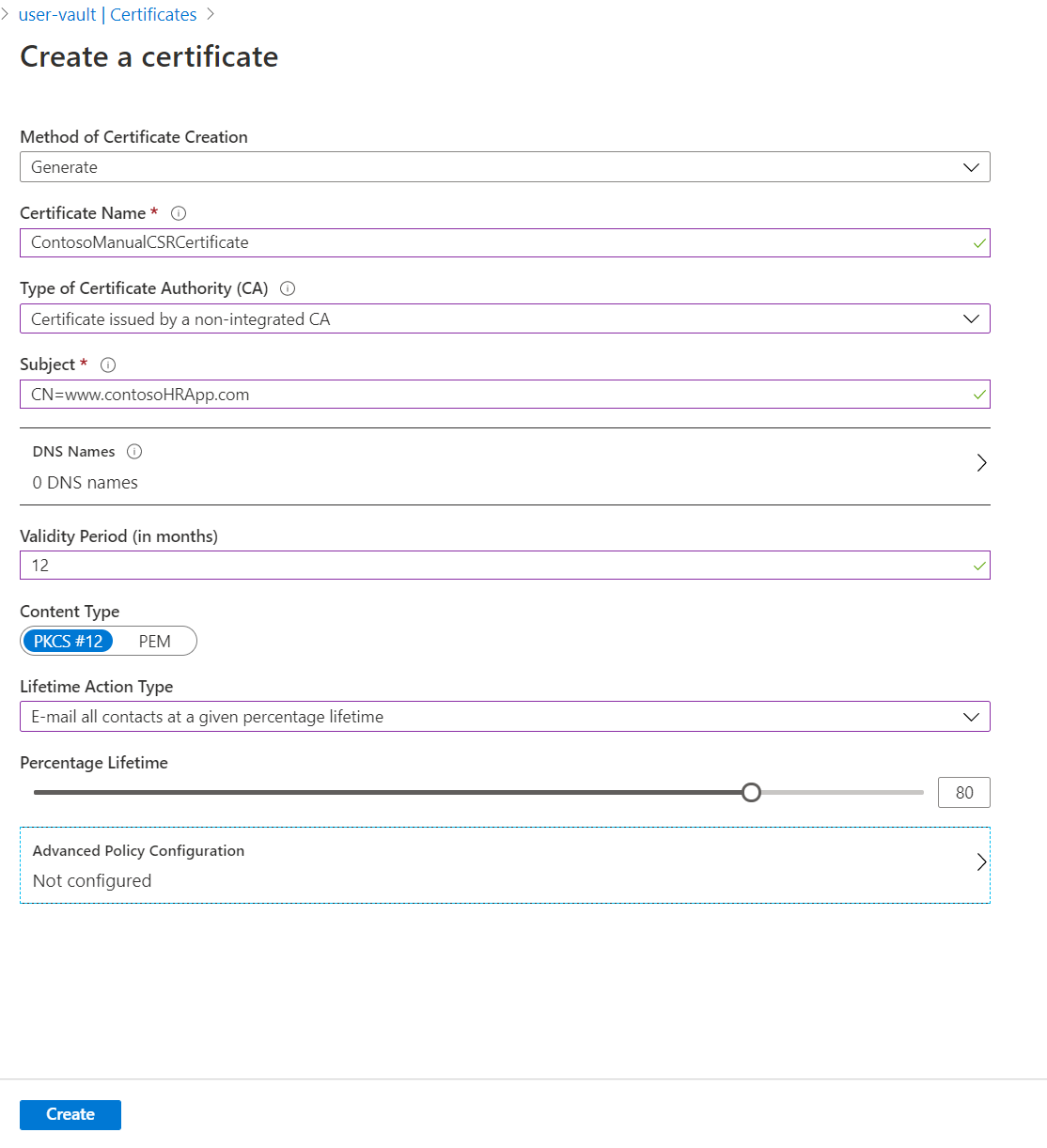
인증서 목록에서 새 인증서를 선택합니다. 아직 CA가 인증서를 발급하지 않았기 때문에 인증서의 현재 상태는 사용 안 함입니다.
인증서 작업 탭에서 CSR 다운로드를 선택합니다.
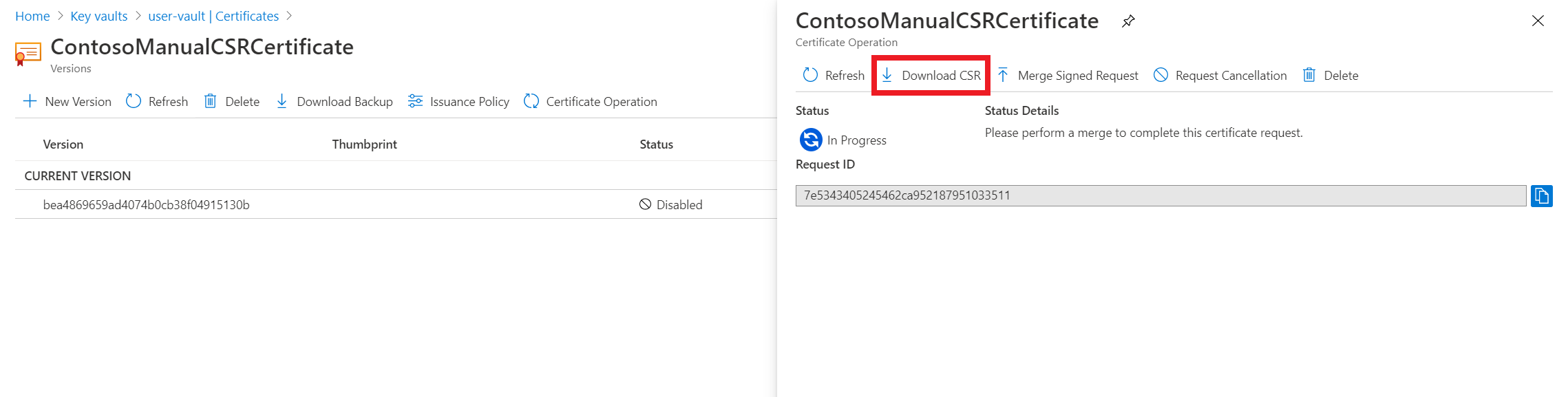
CA가 CSR(.csr)에 서명하도록 합니다.
요청이 서명된 후, 인증서 작업 탭에서 서명된 요청 병합을 선택하여 서명된 인증서를 Key Vault에 추가합니다.
이제 인증서 요청이 성공적으로 병합되었습니다.
CSR에 추가 정보 추가
CSR을 만들 때 추가 정보를 추가하려는 경우 SubjectName에서 정의합니다. 다음과 같은 정보를 추가하는 것이 좋습니다.
- 국가/지역
- 구/군/시
- 시/도
- 조직
- 조직 구성 단위
예시
SubjectName="CN = video2.skills-academy.com, OU = Microsoft Corporation, O = Microsoft Corporation, L = Redmond, S = WA, C = US"
참고 항목
추가 정보가 포함된 DV(도메인 유효성 검사) 인증서를 요청하는 경우 CA는 요청의 모든 정보에 대해 유효성을 검사할 수 없으면 요청을 거부할 수 있습니다. OV(조직 유효성 검사) 인증서를 요청하는 경우 추가 정보가 더 적절할 수 있습니다.
FAQ
내 CSR을 어떻게 모니터링하거나 관리합니까?
인증서 만들기 모니터링 및 관리를 참조하세요.
오류 유형 '지정된 X.509 인증서 콘텐츠에 있는 최종 엔터티 인증서의 공개 키와 지정된 프라이빗 키의 공개 부분이 일치하지 않습니다. 인증서가 올바른지 확인하세요.'가 표시되면 어떻게 하나요?
동일한 CSR 요청이 시작된 상태에서 서명된 CSR을 병합하지 않을 경우 이 오류가 발생합니다. 만들어진 각각의 새 CSR에는 서명된 요청을 병합할 때 일치해야 하는 프라이빗 키가 있습니다.
CSR이 병합되면 전체 체인이 병합되나요?
예, 사용자가 병합하기 위해 .p7b 파일을 다시 가져오면 전체 체인이 병합됩니다.
발급된 인증서가 Azure Portal에서 사용할 수 없는 상태이면 어떻게 되나요?
인증서 작업 탭을 보고 해당 인증서에 대한 오류 메시지를 검토합니다.
오류 유형 '주체 이름이 유효한 X500 이름이 아닙니다'가 표시되면 어떻게 됩니까?
SubjectName에 특수 문자가 포함되어 있는 경우 이 오류가 발생할 수 있습니다. Azure Portal 및 PowerShell 지침의 메모를 참조하세요.
오류 유형 인증서를 가져오는 데 사용된 CSR이 이미 사용되었습니다. 새 CSR로 새 인증서를 생성해 보세요. 인증서의 '고급 정책' 섹션으로 이동하여 '갱신 시 키 재사용' 옵션이 꺼져 있는지 확인합니다.